Windows 8에서 듀얼 모니터 설정 구성
공식 출시 발표와 함께Microsoft의 최신 운영 체제 인 Windows 8이 지난 며칠 동안 모든 인기를 끌었습니다. 많은 혁신을 제공합니다. 이중 모니터 설정에 대한 지원이 개선되었습니다.

두 번째 모니터를 활성화하는 방법
먼저 두 번째 모니터를 연결하십시오. 전원이 켜져 있고 사용중인 케이블이 제대로 작동하는지 확인하십시오.
모든 것이 올바르게 구성되면 대화 상자가 화면 왼쪽에 나타납니다. 보이지 않으면 키보드 조합을 누르십시오 승 키 + P (투영 모드)를 불러옵니다.
Windows 7에서 사용할 수있는 것과 동일한 옵션이 나타납니다. 두 모니터를 모두 사용하려면 목록에서 확장 옵션을 선택하십시오.
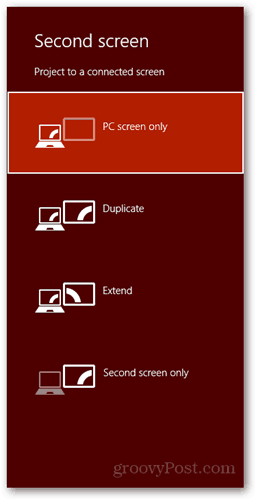
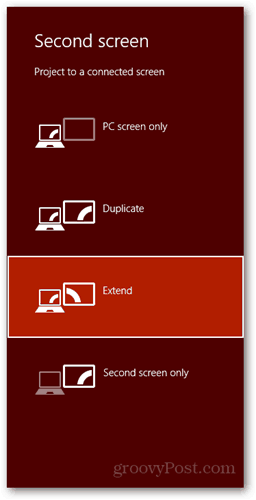
데스크탑을 확장하기로 선택한 후구성이 완료 될 때까지 컴퓨터의 외부 화면과 기본 화면이 몇 초 동안 깜박일 수 있습니다. 디스플레이 중 하나가 잘못된 해상도로 작동하는 등의 문제가 발생하면 바탕 화면의 빈 영역을 마우스 오른쪽 단추로 클릭하고 화면 해상도를 선택하십시오. 여기에서 모니터 위치, 해상도 등과 같은 다양한 옵션을 구성 할 수 있습니다.
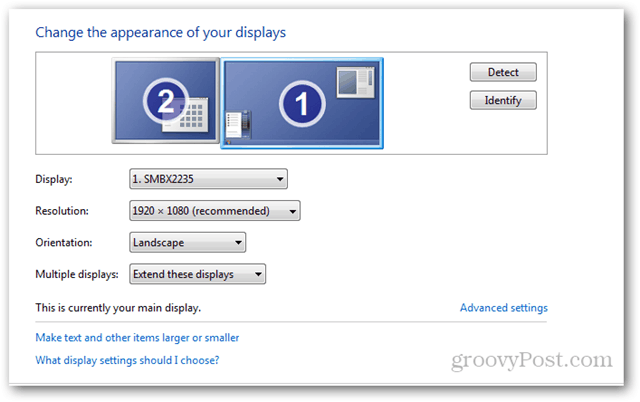
새로운 기능
Windows 7의 큰 성가심은 각 모니터에 동일한 배경 화면이 있어야한다는 것입니다. 큰 문제는 아니지만 때로는 각 모니터에 별도의 배경 화면이있는 것이 좋습니다 ..
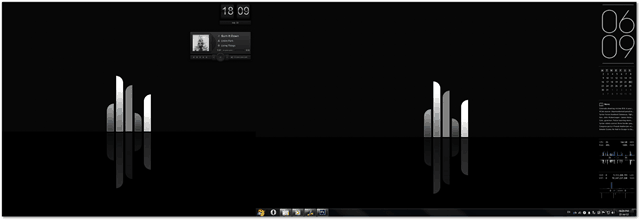
Windows 8은 다음을 할당하여 문제를 처리합니다.당신이 가진 각 디스플레이에 다른 배경 화면. 테마에 둘 이상의 이미지가있는 한, 동일한 배경 화면을 가진 두 개의 디스플레이가 표시되지 않을 것입니다.
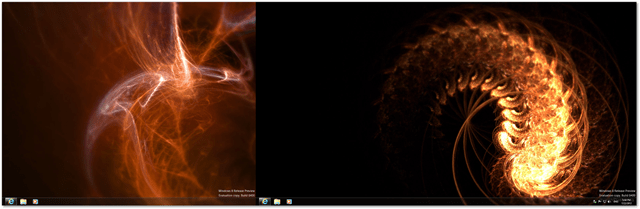
그루 비스트 기능은 한 화면에는 메트로를, 다른 화면에는 데스크톱을 두는 기능입니다.
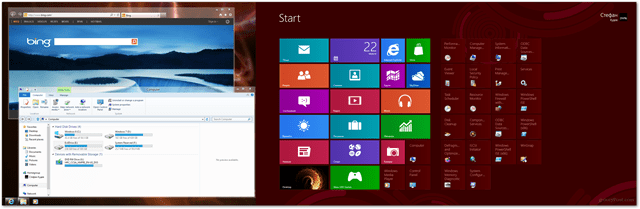
이것은 빠르게 이동할 수 있기 때문에 유용합니다메트로와 클래식 데스크톱. 이것을 테스트하는 동안 때때로 이상한 행동이 발생했지만 OS의 미리보기 버전 인 것으로 초크합니다.
다음은 Windows 8에서 듀얼 모니터 설정이 어떻게 보이는지 보여주는 몇 가지 그림입니다.
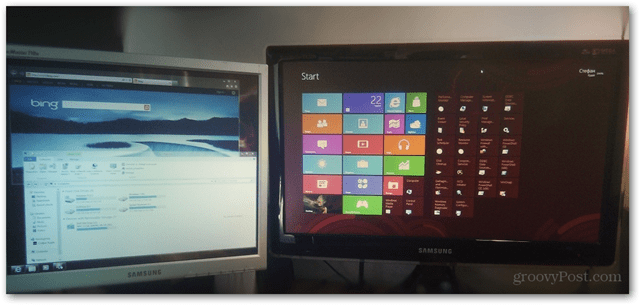
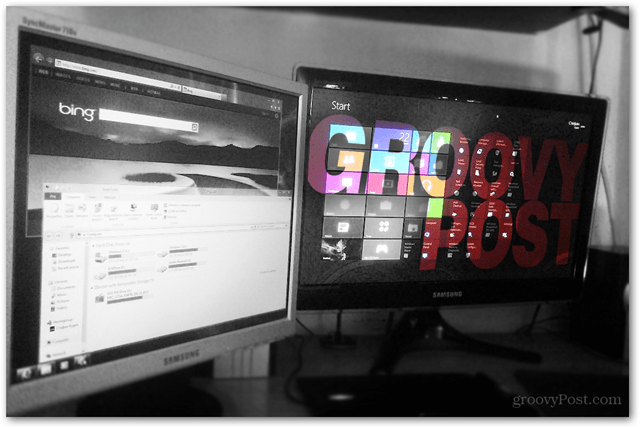
Windows 8에는 강력한 새로운 기능이 있습니다듀얼 모니터 또는 다중 모니터 설정이있는 사용자. 마지막 이미지에서와 같은 효과를 만드는 방법을 배우려면 Photoshop 기사 및 자습서를 확인하고 곧 출시 될 Photoshop CS6 자습서를 확인하십시오.










코멘트를 남겨주세요